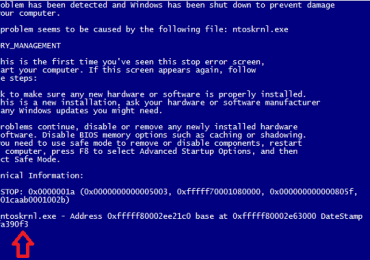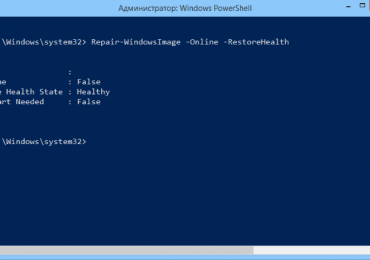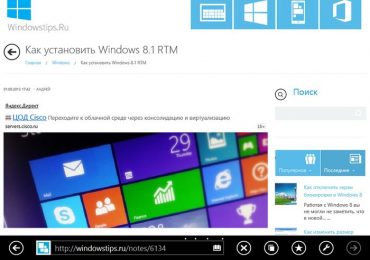Время от времени пользователям приходится сталкиваться с ошибками в криптопровайдере КриптоПро. Причины для этого могут быть разные. Поэтому приходится открывать браузер, и искать ответы в интернете. Что делать, когда на экране появляется ошибка — «Этот сертификат содержит недействительную цифровую подпись», читайте далее.
Содержание статьи:
- 1 Когда появляется ошибка подписи сертификата
- 2 Устраняем ошибку с цифровой подписью КриптоПро
- 3 Проверка сертификатов и служб КриптоПро
- 4 Другие способы устранить ошибку
Когда появляется ошибка подписи сертификата
Проблемы с сертификатом в программе КриптоПро появляются при использовании некоторых браузеров. При этом в одном приложение может стабильно работать, но стоит использовать другой, как ошибка тут же появляется. Системное сообщение о сбое появляется еще в том случае, если какие-либо параметры компьютера неправильно настроены. Не точное время, неверная дата и прочее.
Также это случается, если внутренние файлы КриптоПро были нарушены. В этом случае программа не будет работать ни с одним браузером. Остается только заново переустановить утилиту. В некоторых случаях проблема решается установкой обновлений операционной системы.
Полезно знать: не удается построить цепочку сертификатов для доверенного корневого центра.
Устраняем ошибку с цифровой подписью КриптоПро
Разработчик КриптоПро рекомендует использовать для работы только встроенный браузер в Windows — Microsoft Internet Explorer (Microsoft Edge). Это поможет не встречать на пути множество ошибок, которые непросто решить. Но даже используя этот браузер, пользователи сталкиваются с ошибками. При этом если запустить его от имени администратора, то все становится на свои места. КриптоПро работает, сертификаты подписываются. Поэтому, если вы еще не испробовали этот способ, выберите иконку браузера и нажмите по нему правую кнопку мыши (ПКМ). Затем нажмите «От имени администратора».
Если вам помог этот способ избавиться от системного сообщения — «Этот сертификат содержит недействительную цифровую подпись», и программа начала работать:
- Выберите снова ярлык браузера ПКМ и нажмите пункт контекстного меню «Свойства»;
- Затем выберите внизу окна кнопку «Дополнительно»;
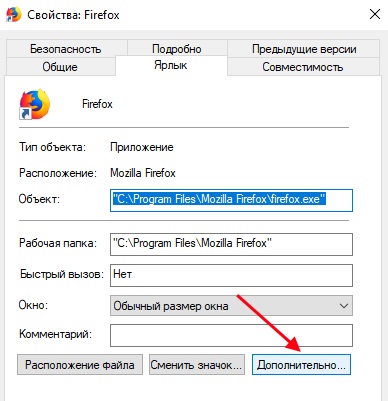
Пункт «Дополнительно» - В небольшом окошке выберите пункт «Запуск от имени администратора» и подтвердите свой выбор нажатием «Ок».
Пункт «Запуск от имени администратора»
Теперь при каждом запуске вам не нужно будет выбирать иконку ПКМ. По умолчанию КриптоПро будет запущен от имени администратора. Также необходимо проверить права на некоторые файлы в реестре Windows.
- Откройте строку ввода (WIN+R) и введите такую команду «regedit» и ENTER;
- Перейдите по пути, который видите на скриншоте;
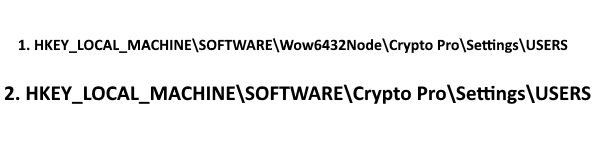
Путь для настройки прав КриптоПро в редакторе реестра Windows - У вас должны быть права на конечные папки этих веток;
- Чтобы это проверить, выберите папку ПКМ и сделайте клик по пункту «Разрешения»;
- Выберите из существующих пунктов «Администраторы»;
- Нажмите пункт «Дополнительно» и откройте «Владелец»;
- Необходимо здесь указать значение «Полный доступ».
Затем снова попробуйте использовать КриптоПро. Проверьте также, чтобы программа видела ключи из контейнера.
Проверка сертификатов и служб КриптоПро
Если предыдущие инструкции не помогли вам устранить неполадку в программе, просмотрите статусы сертификатов в разделе «Доверенные корневые сертификаты». Для этого откройте строку ввода и напишите команду certmgr.msc. Далее откройте службы Windows. Это можно сделать при помощи команды в той же строке (WIN+R) «services.msc».
- Просмотрите список служб и найдите «Службы инициализации»;
- Нажмите по ней ПКМ и выберите «Свойства»;
- Убедитесь, что служба работает стабильно. Если по каким-то причинам она отключена — включите её и сохраните изменения.
Снова попробуйте подписать документ, чтобы проверить, появляется ли ошибка с недействительной цифровой подписью.
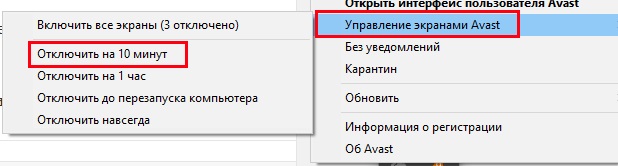
Некоторые антивирусные системы (например, Symantec, AVG) распознают драйвер программного обеспечения КриптоПро, как вирусную угрозу. При их работе в системе некоторые процессы утилиты будут заблокированы. В результате этого вы можете видеть различные ошибки. Поэтому попробуйте деактивировать на время свой антивирус и запустить программу снова.
Антивирусы разных производителей часто можно отключить на время. Это делается через трэй.
- Во всех ОС Windows есть небольшая стрелка, она открывает небольшое окошко с программами, которые работают в фоновом режиме;
- Выберите стрелку, затем нажмите на иконку антивируса ПКМ;
- Нажмите «Сетевые экраны» или «Управление экранами» — в зависимости от ПО пункты могут быть разными;
- Выберите время, на которое вы желаете отключить ПО.
Другие способы устранить ошибку
Если вы использовали браузер Opera, попробуйте работать с Mozilla Firefox или IE. Если предстоит работать с современными веб-сервисами, стоит использовать Firefox. Это обуславливается тем, что эти веб-службы отказываются работать с IE, особенно со старыми его версиями.
Стоит также проверить правильность даты на компьютере. Выберите ПКМ часы внизу экрана и нажмите «Настройка даты и времени». Установите правильное значение, выберите нужный часовой пояс и сохраните изменения. Затем откройте КриптоПро и снова попробуйте проверить, появляется ли ошибка, когда сертификат содержит недействительную цифровую подпись.